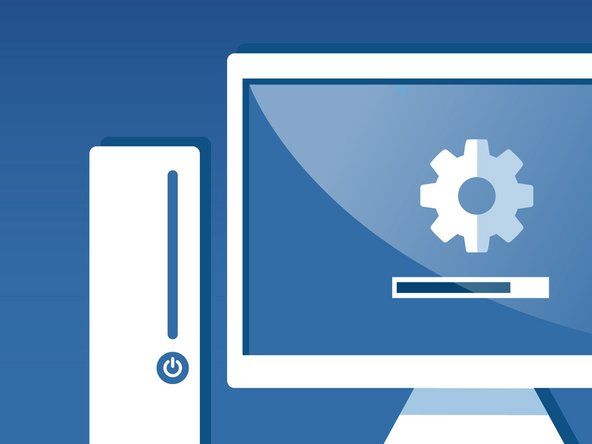Urządzenie się nie włącza
Mój Amazon Fire nie reaguje, gdy naciskam przycisk zasilania i / lub nie wyświetla ikony niskiego poziomu naładowania baterii.
Usługa Amazon Fire nie jest pobierana
Podłącz Amazon Fire do źródła zasilania za pomocą dostarczonego adaptera i kabla micro USB do ładowania. Poczekaj, aż ikona baterii wyświetli pełne naładowanie, zanim spróbujesz włączyć urządzenie.
Wadliwy kabel ładujący / zasilacz
Jeśli ikona baterii nie jest wyświetlana po podłączeniu, może to oznaczać, że ładowarka jest uszkodzona. Upewnij się, że gniazdko elektryczne działa prawidłowo. Jeśli gniazdko działa, ale ładowarka nie reaguje na urządzenie, przyczyną problemu może być sama ładowarka. Sprawdź to, podłączając ładowarkę do innego urządzenia podobnego typu. Jeśli to drugie urządzenie podobnie nie reaguje na ładowarkę, problem dotyczy ładowarki i będziesz musiał kupić nowy kabel USB / adapter ścienny USB.
jak usunąć klucze z laptopa hp pavilion
Wadliwa bateria
Jeśli przetestowałeś ładowarkę do Amazon Fire i jest ona sprawna, ale Twoje urządzenie nadal się nie włącza, bateria może być uszkodzona, Twoja bateria może wymagać wymiany.
Wadliwy przycisk zasilania
Jeśli urządzenie reaguje na działanie ładowarki i jest w pełni naładowane, ale nadal nie reaguje na naciśnięcie przycisku zasilania, może to oznaczać, że w urządzeniu Amazon Fire przycisk zasilania jest uszkodzony z powodu problemu z połączeniem. Ta część może być wymieniona tylko przez wymiana całej płyty głównej.
Wadliwa płyta główna
Jeśli tablet nadal nie reaguje na ładowarkę lub wymianę baterii, może to oznaczać, że jest uszkodzony płyta główna, którą należy wymienić.
Ekran nie reaguje na dotyk
Mój Amazon Fire nie reaguje na polecenia na ekranie dotykowym.
Urządzenie działa zbyt długo bez przerwy
Twoje urządzenie może wymagać ponownego uruchomienia z powodu długotrwałego ciągłego użytkowania. Uruchom ponownie tablet, przytrzymując przycisk zasilania. Jeśli nie możesz wybrać opcji wyłączania na ekranie, przytrzymaj przycisk zasilania przez 40 sekund, a następnie odczekaj 10 sekund przed ponownym włączeniem urządzenia.
Fizyczne zakłócenia ekranu
Jeśli Amazon Fire nie reaguje na polecenia dotykowe, mogą występować czynniki zewnętrzne blokujące ekran urządzenia. Upewnij się, że ekran urządzenia jest czysty, wycierając twarz urządzenia miękką ściereczką (np. Ściereczką do okularów). Unikaj korzystania z urządzenia w ekstremalnie wysokich lub niskich temperaturach, te warunki mogą wpłynąć na działanie ekranu urządzenia. Podczas testowania funkcji urządzenia spróbuj usunąć wszelkie akcesoria urządzenia, takie jak ekrany ochronne lub etui, które mogą utrudniać obsługę dotykową.
Jeśli ekran twojego Amazon Fire jest pęknięty lub rozbity, może to również wpłynąć na zdolność tabletu do wykrywania twoich ruchów i dlatego należy go wymienić. oto przewodnik po tym .
Oprogramowanie urządzenia jest nieaktualne
Urządzenie może nie odpowiadać, jeśli tablet nie ma aktualnego oprogramowania. Instrukcje dotyczące aktualizacji oprogramowania urządzenia można znaleźć tutaj .
urządzenie USB nie zostało rozpoznane (odtwarzanie losowe iPoda)
Uszkodzony czujnik czułości
Jeśli wypróbowałeś wszystkie kroki i nadal masz problemy, czujnik czułości lub digitizer na panelu LCD Amazon Fire mogą być zepsute i będzie musiał zostać wymieniony.
Urządzenie nie może połączyć się z siecią bezprzewodową
Nie mogę połączyć mojego urządzenia z siecią bezprzewodową.
Tryb samolotowy włączony
Jeśli nie możesz połączyć swojego urządzenia z siecią bezprzewodową, przyczyną może być to, że Twoje urządzenie jest włączone tryb samolotowy . Wyłączyć tryb samolotowy , przesuń palcem w dół na ekranie urządzenia i dotknij przycisku z napisem tryb samolotowy. Przycisk zmieni się, aby to odzwierciedlić tryb samolotowy został wyłączony. Więcej pomocy w tej kwestii można znaleźć tutaj .
Urządzenie działa zbyt długo bez przerwy
Najpierw uruchom ponownie urządzenie, przytrzymując przycisk zasilania i wybierając opcję wyłączenia. Jeśli nie widzisz opcji wyłączenia urządzenia na ekranie, przytrzymaj przycisk zasilania tabletu przez 40 sekund, aż się wyłączy, a następnie włącz go ponownie.
jak odblokować ipoda touch bez hasła
Nieaktualne oprogramowanie urządzenia
Jeśli ponowne uruchomienie urządzenia nie rozwiąże problemu, upewnij się, że korzystasz z najnowszego oprogramowania na urządzeniu. Jeśli urządzenie nie ma aktualnego oprogramowania, spróbuj zaktualizować oprogramowanie tabletu do nowszej wersji. Instrukcje dotyczące aktualizacji oprogramowania urządzenia można znaleźć tutaj .
Błędnie skonfigurowana sieć bezprzewodowa
Jeśli nadal masz problemy, problem może stanowić połączenie Wi-Fi. Jeśli jesteś w stanie zmienić ustawienia sieci bezprzewodowej, z którą próbujesz się połączyć, spróbuj wykonać kilka poniższych czynności:
- Włączanie i wyłączanie routera bezprzewodowego. Znaleziono instrukcje tutaj .
- Zmiana typu zabezpieczenia routera z WEP na WPA2.
- Zmiana ustawień routera w celu wyłączenia standardu 802.11n i ograniczenia go do 802.11g.
- Zmiana ustawień tabletu Amazon Fire w celu ograniczenia prędkości bezprzewodowej do 54 Mb / s.
Dodatkową pomoc w tej sprawie można znaleźć w linku tutaj .
Brak dźwięku przez wbudowany głośnik
Odtwarzany jest film, ale nie ma dźwięku.
samsung galaxy tab a 8.0 wymiana baterii
Urządzenie działa zbyt długo bez przerwy
Twoje urządzenie może wymagać ponownego uruchomienia z powodu długotrwałego ciągłego użytkowania. Uruchom ponownie tablet, przytrzymując przycisk zasilania. Jeśli nie możesz wybrać opcji wyłączania na ekranie, przytrzymaj przycisk zasilania przez 40 sekund, a następnie odczekaj 10 sekund przed ponownym włączeniem urządzenia.
Wyciszony poziom głośności
Najpierw upewnij się, że nic nie jest podłączone do portu słuchawek, ponieważ spowoduje to wyłączenie wbudowanego głośnika urządzenia. Jeśli to nie jest problem, przetestuj, aby upewnić się, że Amazon Fire nie jest wyciszony. Możesz to zrobić, po prostu przełączając przyciski głośności na górze urządzenia. Po naciśnięciu przycisków głośności powinieneś być w stanie zobaczyć, jak pasek głośności przesuwa się na ekranie urządzenia.
Wadliwy głośnik
Jeśli Amazon Fire reaguje na naciśnięcia przycisku i wyświetla zmiany poziomu głośności, a nadal nie wydaje dźwięku z zewnętrznego głośnika, sam głośnik może być uszkodzony i będzie wymagał wymiany.
Wadliwe przyciski głośności
Jeśli urządzenie nie reaguje na naciskanie przycisków głośności i utknęło na ustawieniu głośności, może występować problem z samymi przyciskami i należy je wymienić. Niestety ze względu na charakter produkcji guziki są niewymienialne samodzielnie, a co za tym idzie i całością płyta główna musiałaby zostać wymieniona.
Brak dźwięku przez gniazdo słuchawkowe
Moje słuchawki są podłączone do urządzenia, ale nic nie słyszę.
Słuchawki włożone nieprawidłowo
Po podłączeniu słuchawek do Amazon Fire upewnij się, że dźwięk w urządzeniu jest ustawiony na wystarczająco wysokim poziomie, abyś mógł go usłyszeć. Zrób to, przełączając przyciski głośności na górze tabletu. Jeśli to nie jest problem, upewnij się, że słuchawki są prawidłowo podłączone do Amazon Fire. Jeśli masz problemy z podłączeniem słuchawek, spróbuj usunąć wszelkie etui lub osłony ochronne, które mogą zakłócać działanie słuchawek.
Wadliwe słuchawki
Spróbuj przetestować swoje słuchawki na innych urządzeniach, aby sprawdzić, czy występuje ten sam problem. Jeśli Twoje słuchawki nie działają na żadnym innym urządzeniu, problemem są słuchawki i należy je wymienić.
Brudne gniazdo słuchawkowe
Gniazda słuchawkowe mają tendencję do zbierania kurzu / brudu po prostu ze względu na ich kształt. Podnieś puszkę sprężonego powietrza (można ją znaleźć w każdym lokalnym sklepie z narzędziami) i rozpylić sprężone powietrze do otworu słuchawkowego, upewniając się, że znajduje się około 2-3 cali od rzeczywistego otworu. Skieruj latarkę do otworu, aby zobaczyć, czy nie ma żadnych widocznych przeszkód. Jeśli widzisz oczywistą przeszkodę, a sprężone powietrze nie działa, spróbuj użyć wygiętego spinacza do papieru (lub innego podobnego przedmiotu) i bardzo ostrożnie wyłóż przeszkodę.
iPhone utknął na ekranie rozładowanej baterii
W przypadku korzystania z tej metody należy bardzo uważać, aby nie zarysować ani nie uszkodzić wnętrza gniazda audio.
Wadliwe gniazdo audio
Jeśli po wykonaniu wszystkich powyższych czynności nadal występują problemy, problem może dotyczyć samego gniazda audio. Gniazdo audio urządzenia może być wadliwe i wymagać wymiany. Ponieważ gniazdo słuchawkowe jest bezpośrednio podłączone do płyty głównej, nie można go wymienić osobno, a zatem trzeba wymienić całą płytę główną.
Problem z synchronizacją urządzenia z internetowym kontem Amazon
Mój Amazon Fire nie łączy się z moim kontem Amazon.
Problem z połączeniem sieciowym Wi-Fi
Przed rozpoczęciem upewnij się, że urządzenie jest połączone z siecią bezprzewodową. Jeśli urządzenie jest połączone z siecią bezprzewodową, obok wskaźnika baterii zobaczysz ikonę Wi-Fi lub ikonę 4G z paskami sygnału. Można znaleźć pomoc dotyczącą łączenia tabletu z siecią bezprzewodową tutaj .
Synchronizacja urządzeń jest wyłączona
Przejdź do www.Amazon.com i zaloguj się na swoje konto Amazon online. Po zalogowaniu przejdź do Zarządzaj zawartością i urządzeniami sekcja pod Twoje konto kartę i przejdź do Ustawienia . Upewnij się, że Synchronizacja urządzeń jest włączony na tablecie Amazon Fire.
Zawartość urządzenia jest nieaktualna
Być może na Twoim tablecie działa nieaktualne oprogramowanie. Przesuń palcem w dół od góry ekranu urządzenia i dotknij Ustawienia , a następnie stuknij Synchronizuj urządzenie aby upewnić się, że Twoje urządzenie jest zsynchronizowane z najnowszymi aktualizacjami i pobieraną zawartością. Instrukcje dotyczące aktualizacji oprogramowania urządzenia do najnowszej wersji można znaleźć tutaj .
Nieprawidłowa forma płatności
Twoja metoda płatności na urządzeniu mogła zostać zaktualizowana od czasu ostatniego zakupu treści na urządzeniu. Może to uniemożliwić synchronizację lub otwarcie kupionych treści na Twoim urządzeniu. Przejdź do www.Amazon.com i zaloguj się na swoje konto Amazon online. Po zalogowaniu przejdź do Zarządzaj zawartością i urządzeniami sekcja pod Twoje konto i wybierz Ustawienia i pod Ustawienia płatności , wybierz Edytuj metodę płatności, aby wyświetlić lub zaktualizować ustawienia płatności jednym kliknięciem.